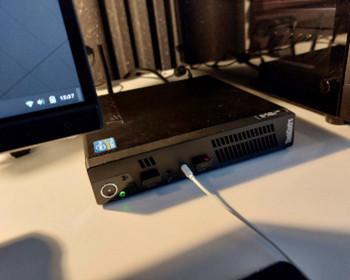¿De repente no hay sonido en Windows 10? ¿Tu ordenador tiene una tarjeta de sonido Realtek? Entonces esta guía puede ayudarte.
He tenido este caso varias veces ya, aunque todo parece funcionar, el ordenador no produce ningún sonido. Una vez en el sobremesa de un amigo, ahora también en mi portátil. Todos tienen en común que en el ordenador hay soldado un chip de sonido Realtek. Parece ser un problema de drivers, porque en muchos casos el problema se soluciona sustituyendo el driver.
Instrucciones
Mirando en la configuración de sonido, todo encaja, el sonido “se” emite, sólo que no se oye nada. Está seleccionado el dispositivo de audio correcto.
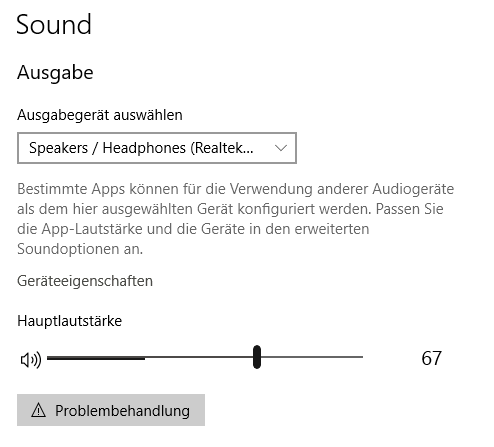
También en el administrador de dispositivos todo encaja, no hay problemas con el driver.
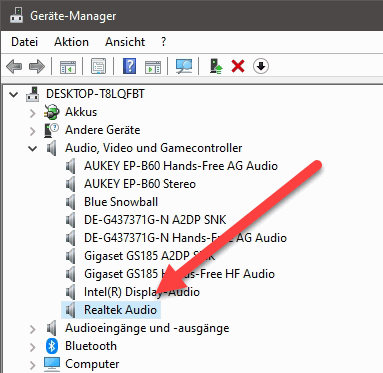
Ahora instalamos otro driver.
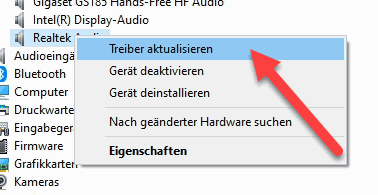
En el diálogo seleccionamos “Buscar controladores en mi ordenador”.
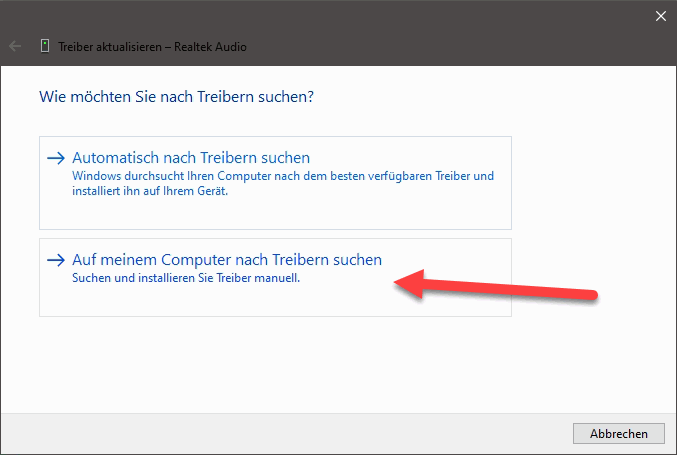
A continuación seleccionamos la opción de una lista.
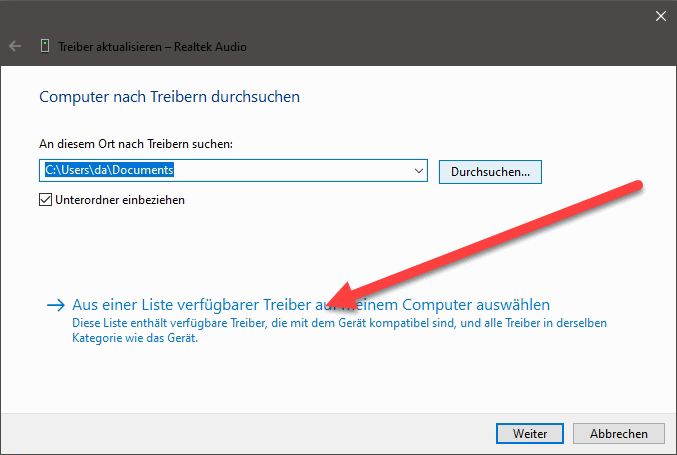
Aquí se muestran los controladores compatibles. Para mostrar todos los controladores disponibles, desmarcamos “Mostrar hardware compatible”.
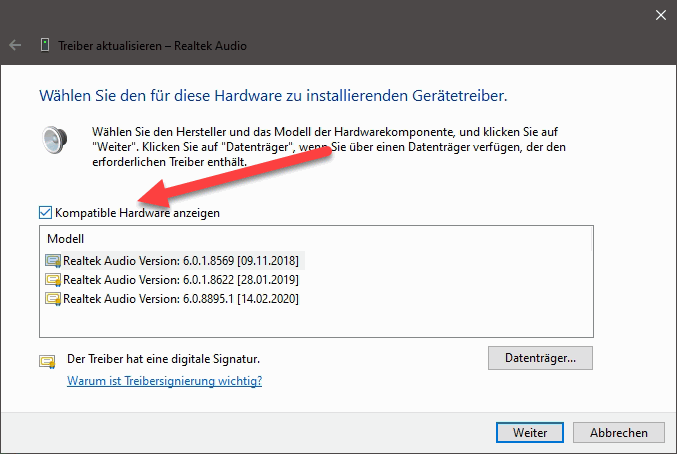
La lista se amplía. Ahora vamos al fabricante “Microsoft” y buscamos el “Dispositivo de audio de alta definición”. A veces está disponible varias veces, a veces con y a veces sin el número de versión. Aquí seleccionamos, por ejemplo, el que tiene el último número de versión. Si no hay número de versión, entonces ésta. Aceptamos la configuración con Siguiente.
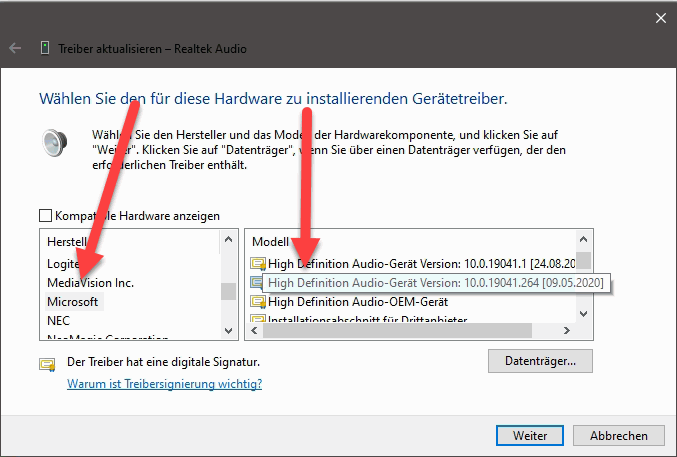
Aparece un aviso de que no se debe instalar el controlador. Aquí somos valientes y hacemos clic en “Sí” e instalamos el controlador de todos modos.
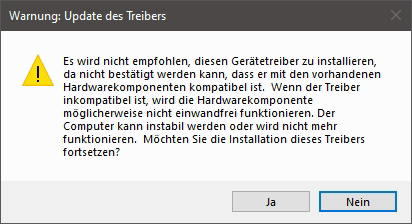
El dispositivo antiguo con el nuevo controlador se muestra entonces en el administrador de dispositivos.
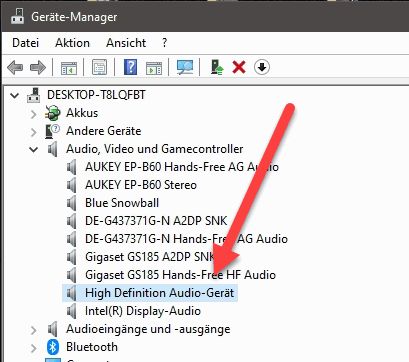
A veces Windows todavía quiere reiniciar. En este caso lo hacemos. A continuación, probamos el sonido. En muchos casos, el sonido vuelve a oírse.